在word文档中如何无格式黏贴?两种无格式黏贴方法
文字编辑时,难免要进行复制、粘贴的操作,但直接的粘贴往往会带有原文中的格式,或是隐藏的代码,而在菜单中选择“无格式粘贴”又比较耗时。那么在word文档中如何无格式黏贴?下面小编就为大家介绍两种无格式黏贴方法,来看看吧
在网上复制内容到word的时候,经常会带有网页文本的格式,那么怎么可以去除格式,进行无格式黏贴呢?下面分享两种无格式黏贴方法:
方法一:选择黏贴中的无格式文本
在word右侧找到黏贴,点击选择黏贴
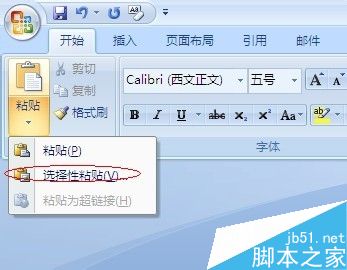
之后会跳出无格式黏贴选项框,如下图,之后选择文本格式黏贴就好了,这样可以直接去除格式了
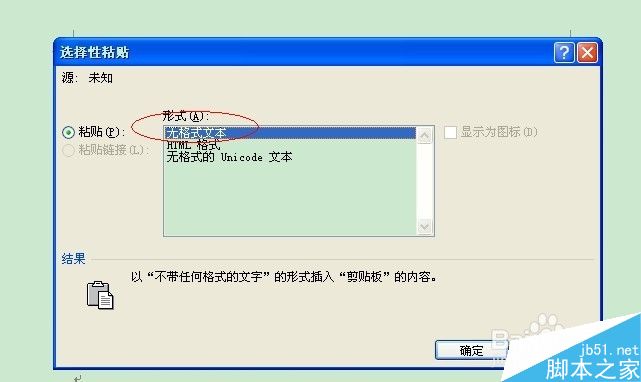
方法二:无格式粘贴 宏
点击"视图"选项卡,找到最右边"宏"
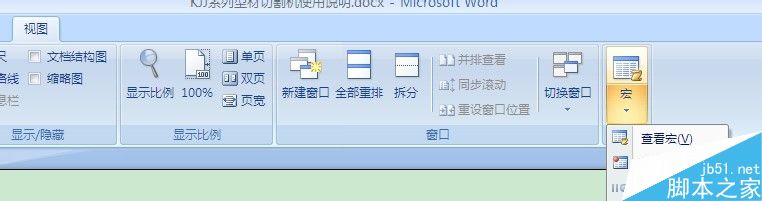
选择"查看宏",跳出一下选项框,在宏名里输入"无格式选择性粘贴"
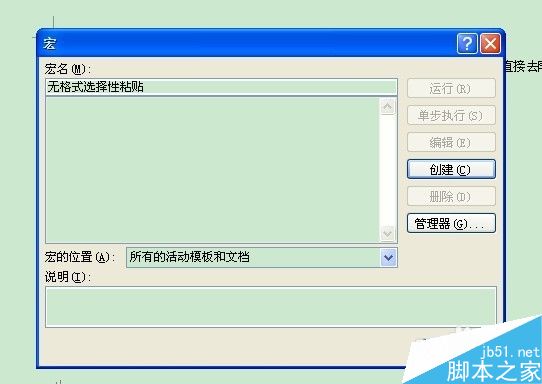
点击右侧"创建",就进入了VB编辑器。在光标所在位置输入以下代码:Selection.PasteAndFormat(wdFormatPlainText)
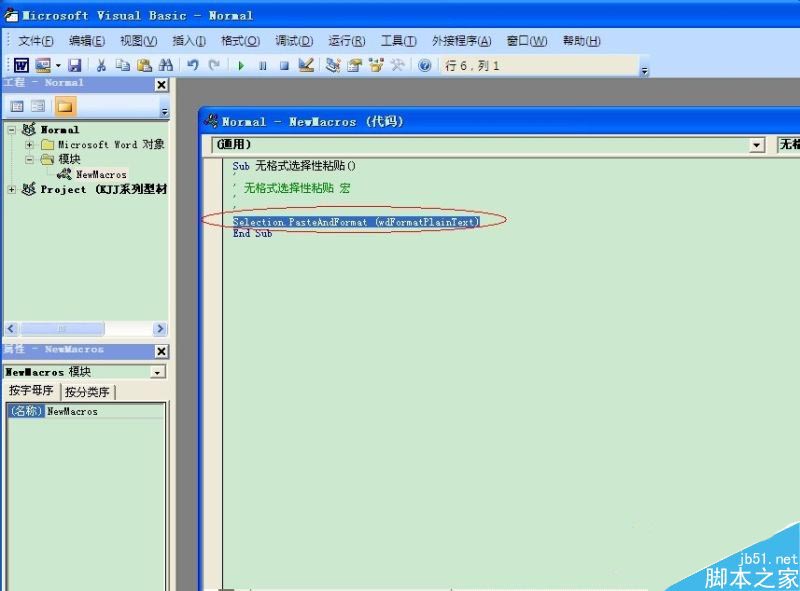
关闭这个窗口回到word页面,点击左上角"office徽标"按钮,选择最下面"word选项"
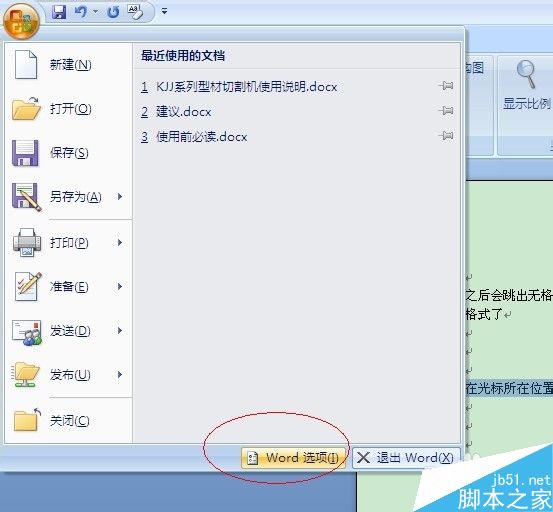
点击word后会跳出一下窗口,点击左边栏"自定义",再点击右边栏下侧"自定义
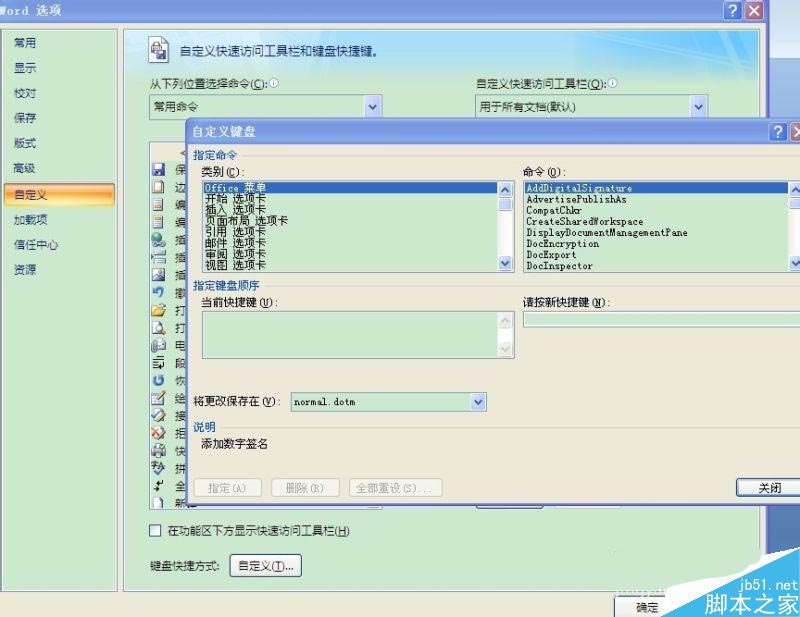
在左侧"类别"里面下拉选择"宏",右侧找到刚才我们创建的"无格式选择性粘贴",在"请按新快捷键"输入你需要的快捷键。我这里按的是Ctrl+Shift+F。
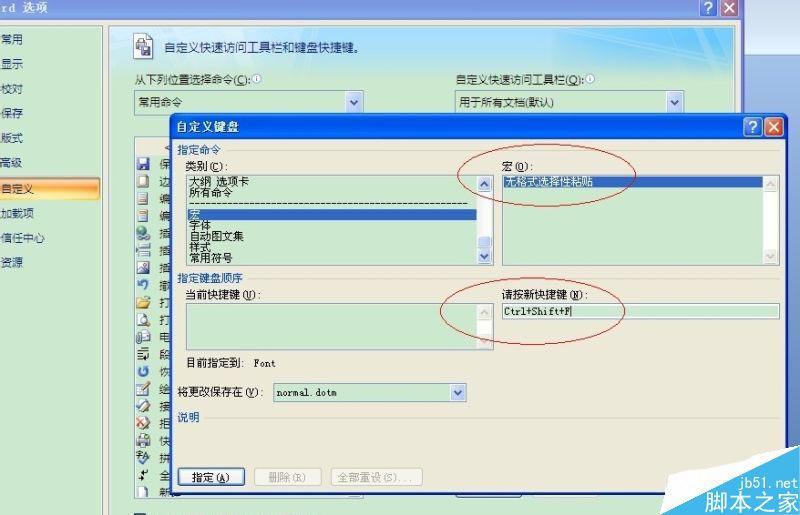
最后按指定,然后关机就设好了。以后只要按Ctrl+Shift+F就直接实现无格式黏贴了。
其他去除格式小技巧
如果你不想要以上两种,你可以黏贴后选中内容,然后按word上的橡皮擦去除格式就好了
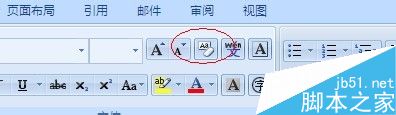
以上就是在word文档中如何无格式黏贴的两种方法介绍,操作很简单的,大家学会了吗?希望这篇文章能对大家有所帮助!
您可能感兴趣的文章
- 06-25office2021永久免费激活方法
- 06-25office专业增强版2021激活密钥2023密钥永久激活 万能office2021密钥25位
- 06-25office2021年最新永久有效正版激活密钥免费分享
- 06-25最新office2021/2020激活密钥怎么获取 office激活码分享 附激活工具
- 06-25office激活密钥2021家庭版
- 06-25Office2021激活密钥永久最新分享
- 06-24Word中进行分栏文档设置的操作方法
- 06-24Word中进行文档设置图片形状格式的操作方法
- 06-24Word中2010版进行生成目录的操作方法
- 06-24word2007中设置各个页面页眉为不同样式的操作方法


阅读排行
推荐教程
- 11-30正版office2021永久激活密钥
- 11-25怎么激活office2019最新版?office 2019激活秘钥+激活工具推荐
- 11-22office怎么免费永久激活 office产品密钥永久激活码
- 11-25office2010 产品密钥 永久密钥最新分享
- 11-22Office2016激活密钥专业增强版(神Key)Office2016永久激活密钥[202
- 11-30全新 Office 2013 激活密钥 Office 2013 激活工具推荐
- 11-25正版 office 产品密钥 office 密钥 office2019 永久激活
- 11-22office2020破解版(附永久密钥) 免费完整版
- 11-302023 全新 office 2010 标准版/专业版密钥
- 03-262024最新最新office365激活密钥激活码永久有效






